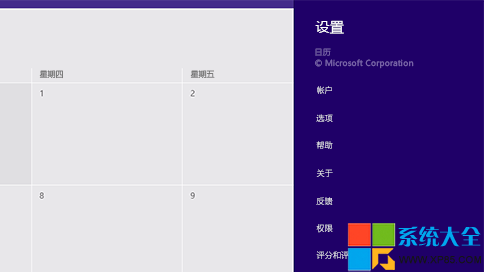在Win8.1系統中,用戶可以通過“設置”超級按鈕可以快速調整一些常用設置(如亮度和音量)、查找電腦設置(如個性化、用戶帳戶和設備)以及更改你所使用的應用的設置。
快速調整常用設置
“設置”超級按鈕中始終提供一些常用電腦設置,如音量、電源和網絡連接。
- 從屏幕右邊緣向中間輕掃,然後點擊“設置”。(如果使用的是鼠標,則指向屏幕右下角,然後將鼠標指針向上移動,再單擊“設置”。)
- 點擊或單擊要更改的設置。
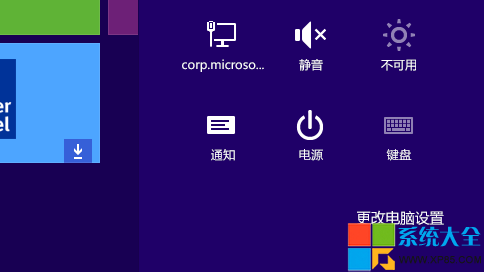
更改電腦設置
你可以更改電腦設置(而非控制面板)中的大多數設置,如設備、用戶帳戶、SkyDrive、網絡連接和語言之類的項目的個性化和設置。
- 從屏幕右邊緣向中間輕掃,點擊“設置”,然後點擊“更改電腦設置”。(如果使用的是鼠標,則指向屏幕右下角,然後將鼠標指針向上移動,單擊“設置”,然後單擊“更改電腦設置”。)
- 點擊或單擊要更改的設置的類別。
更改應用的設置
如果你在打開“設置”超級按鈕時正在使用某個應用,則你將看到首先列出該應用的設置。 每個應用略有不同,因此設置也可能略有不同。 如果你正在使用“開始”屏幕或桌面,則可以使用“設置”超級按鈕來個性化和更改其他選項。
- 打開應用,或轉到“開始”屏幕或桌面。
- 從屏幕右邊緣向中間輕掃,然後點擊“設置”。(如果使用的是鼠標,則指向屏幕右下角,然後將鼠標指針向上移動,再單擊“設置”。)
- 點擊或單擊要更改的設置。 如果你正在使用應用但沒有看到所需的內容,請查看電腦設置,一些應用的設置在那裡。